Во второй части статьи мы рассмотрим наиболее часто встречающиеся программные причины остановки принтера, которые не зависят от пользователя.
1. При подключении принтера во время установки драйверов частенько в настройках по умолчанию выставляется LPT порт, даже если он на машине отсутствует. В результате только что установленный USB принтер не печатает. Для переключения заходим «Пуск», «Настройка», «Принтеры и факсы». Найдите значок своего принтера, станьте на него курсором мыши, нажмите правую клавишу и в появившемся меню щёлкните пункт «Свойства».
В появившемся окне перейдите на закладку «Порты». В перечисленных портах уберите галочку с пункта «LPT” , опуститесь в конец списка и поставьте галочку возле пункта «USB». Нажмите «Применить» и ОК.
В этом же окне в закладке «Дополнительно» Вы можете проверить- правильный ли драйвер принтера выставлен для вашего устройства. И выбрать из выпадающего списка нужный или установить его вручную.
Если Вам необходимо разрешить печать по сети, чтобы другие пользователи с других ПК могли печатать на Ваш принтер, то переходим на закладку «Доступ» и переставляем точку на пункт « Общий доступ к данному принтеру». Жмём «Применить» и ОК. После этого Ваш принтер будет виден с других ПК.
При печати через платёжную программу BiPrint для принтеров требуется переключение формата печати. В закладке «Дополнительно» жмём по кнопке «Обработчик печати» и в появившемся окне переставляем «Тип данных по умолчанию» с «RAW” на «NT EMF 1.003». Жмём везде «ОК» и «Применить».
2. Самыми простыми и распространёнными причинами, вызывающими остановку печати и ступор у пользователя, является взвисание устройства из-за слишком большого количества одновременно запущенных заданий. То есть, пользователь тупо сидел и нажимал кнопку печать, не дожидаясь выполнения предыдущего задания. Для исправления заходим «Пуск», «Настройка», «Принтеры и факсы». Найдите значок своего принтера, щелкните по нему курсором мыши, чтобы появилось окно с заданиями. Зайдите в меню «Принтер» и щёлкните пункт «Очистить очередь печати». Дождитесь пока задания уйдут из списка. После этого можете попытаться снова отправить задание.
Так же по разным причинам в этом же окне происходит приостановка печати. Зайдите в меню «Принтер» и уберите галочку с пункта «Приостановить печать».

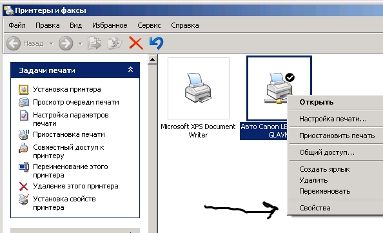

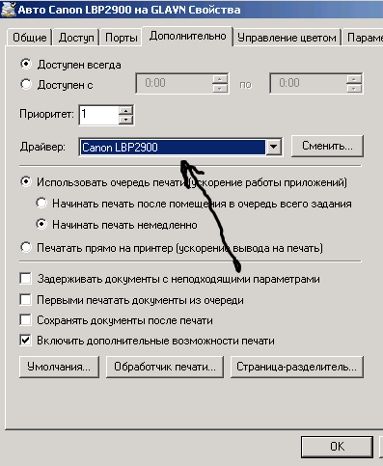
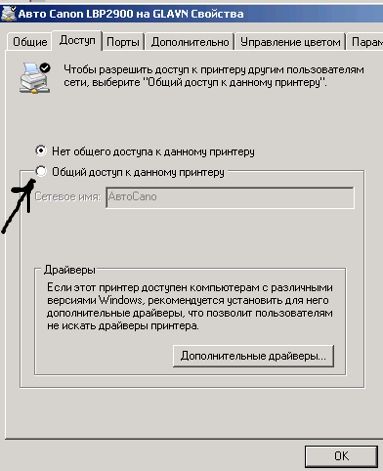



валера
спасибо за советы!